STEAM: n virallisten peli- ja pelaajatilastojen mukaan Counter-Strike: Source -pelaajien määrä on vähentynyt dramaattisesti, kun taas viimeisin Counter-Strike: Global Offensive on toiseksi eniten pelattu STEAM-peli Dota 2: n jälkeen. Yhdistelmä STEAM-pelaajia CS1.6 CS: S: n kanssa vie vain 10% CS: GO: sta. Tämä osoittaa selvästi, että Counter-Strike: Global Offensive on tällä hetkellä suosituin peli Counter-Strike-sarjassa.

Omistetun CS: GO -palvelimen asentaminen ja ajaminen ei ole vaikeaa, kun taas haastavin tehtävä on oikeastaan saada riittävästi pelaajia liittymään ja pelaamaan palvelimellasi niin kauan kuin mahdollista. Muuten se olisi tyhjä palvelin ilman pelaajia. Yksi potentiaalinen tapa houkutella lisää pelaajia palvelimellesi on (piraattien) muiden kuin höyrypelaajien hyväksyminen, koska Setti Masterserver -tilastot osoittavat, että CS1.6- ja CS: S-ei-höyrypelaajia on enemmän kuin laillisia Steam-pelaajia.
Tässä artikkelissa näytämme sinulle, kuinka voit ladata ja asentaa Counter-Strike: Global Offensive -palvelimen Windowsissa. Asennuksen jälkeen voit määrittää sen hyväksymään ei-höyrysoittimet.
Dedikoidun vastalakon lataaminen ja asentaminen: Globaali loukkaava
1. Lataa SteamCMD GUI ja purkaa ZIP-tiedosto lataamisen jälkeen.
2. Suorita SteamCMD GUI.exe
3. Napsauta Lataa SteamCMD- painiketta, joka sijaitsee työkaluissa.
4. Kun olet ladannut SteamCMD: n, napsauta Lataa SteamCMD-painikkeen vieressä olevaa kansiokuvaketta ja purkaa steamcdm.zip-tiedosto.
5. Napsauta Selain- painiketta saadaksesi SteamCMD-polun ja valitse kansio, johon SteamCMD on purettu.
6. Napsauta Server Configuration -kohdassa avattavaa valikkoa ja valitse Counter-Strike: Globaali loukkaava tai Counter-Strike: Source .
7. Varmista, että Kirjaudu sisään nimettömänä -valintaruutu on valittuna.
8. Napsauta Selain- painiketta palvelinpolun saamiseksi. On parasta asettaa se C: \ srcds-tiedostona.
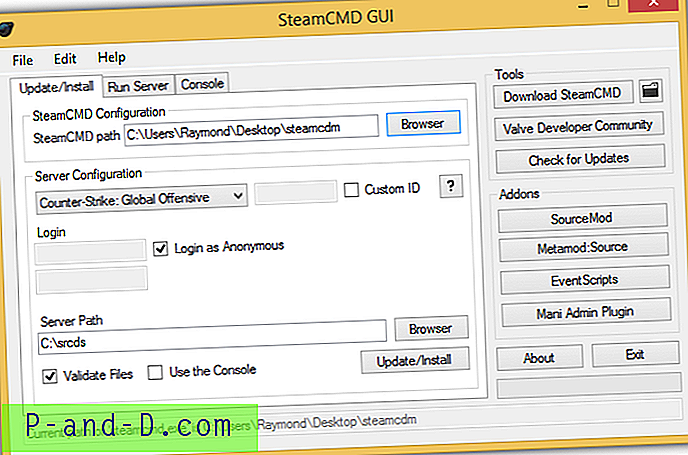
9. Varmista, että Validate Files -valintaruutu on valittu ja napsauta lopuksi Päivitä / asenna -painiketta.
10. Komentorivi-ikkuna avautuu ja SteamCMD aloittaa automaattisesti tarvittavien tiedostojen lataamisen. Lataus kestää hetken.
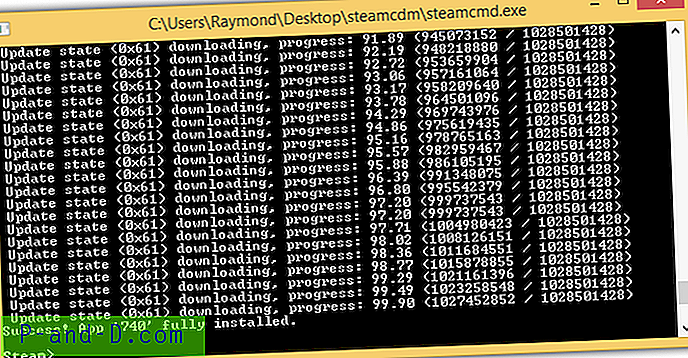
Kun näet viestin, jossa lukee “Menestys! Sovellus '740' täysin asennettu ', eli SteamCMD on lopettanut tarvittavien tiedostojen lataamisen omistetun Counter-Strike: Global Offensive -palvelimen suorittamiseksi. Voit nyt sulkea komentorivi-ikkunan. Tosiasiallisesti riittää, kun CS: GO -palvelin käynnistetään Suorita palvelin -välilehdellä SteamCMD GUI -sovelluksessa. Valitse ensin ladattujen tiedostojen, kuten C: \ srcds, polku ja valitse sitten pudotusvalikosta Counter-Strike: Global Offensive tai Source, valitse kartta, aseta RCON-salasana ja napsauta Suorita.
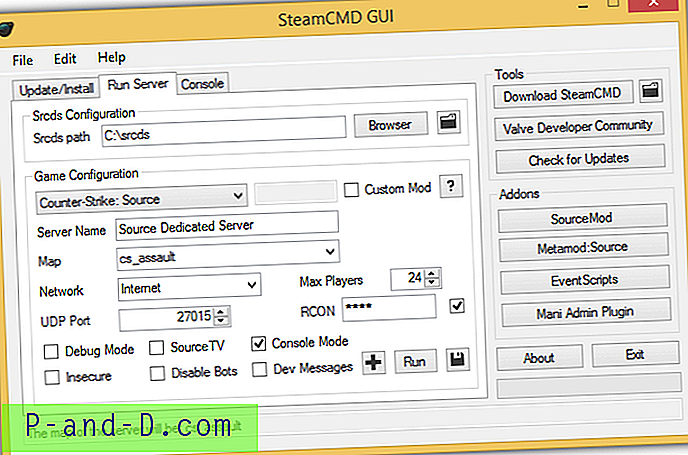
Jos haluat sallia muiden kuin STEAM-käyttäjien liittyvän CS: GO -palvelimeesi, sinun on suoritettava lisävaiheet alla. Tällä hetkellä on vain 2 STEAM-emulaattoria, jotka ovat LumaEmu ja RevEmu ja jotka voivat muuttaa lähdepalvelimesi ei-höyryksi. Sinun tulisi käyttää kumpaakin emulaattoria eikä molempia samanaikaisesti.
RevEmu-ohjelmiston asentaminen Counter-Strike: Global Offensive Dedicated Server -palvelimeen
1. Lataa RevEmu 06.09.2014 ja vapauta .7z-muotoa tukevalla arkistimella.
2. Siirry palvelinkansioon puretusta RevEmu-sovelluksesta 06.09.2014. Vapauta ja kopioi rev.ini kansioon, jossa srcds.exe sijaitsee. Sen pitäisi todennäköisesti olla C: \ SRCDS \
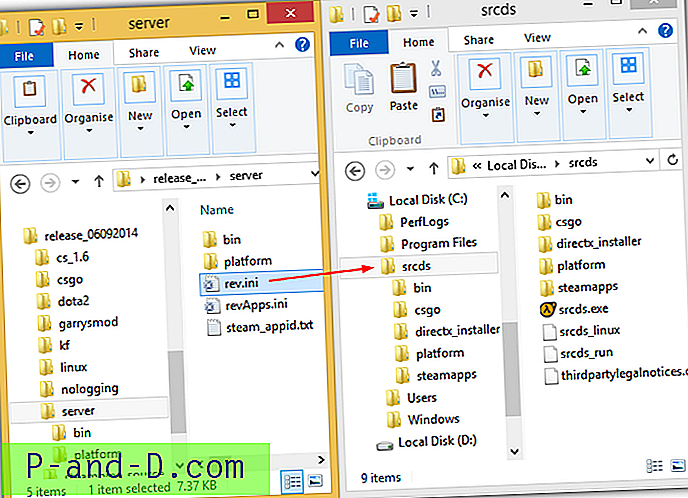
3. Käy tällä verkkosivulla, vieritä oikealle alareunaan ja lataa uusin RevEmu-julkaisu.
4. Pura viimeisin lataamasi RevEmu-julkaisu. Kopioi Steam.dll, steamclient.dll ja Steam- kansio uusimmasta RevEmu-julkaisusta kansioon C: \ SRCDS \ bin \. Voit korvata alkuperäisen steamclient.dll-tiedoston.
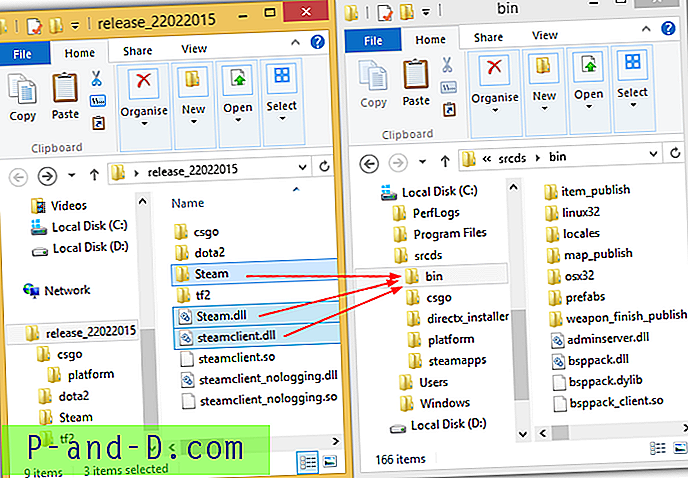
5. Siirry viimeisimmästä RevEmu-julkaisusta csgo \ platform \ ja kopioi kaikki tiedostot C: \ srcds \ platform \
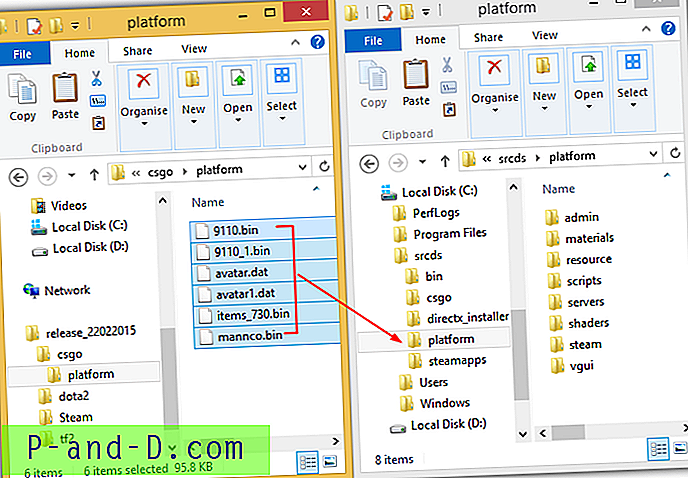
6. Voit nyt käyttää palvelinta normaalisti SteamCMD GUI -sovelluksella, ja palvelimesi tulisi hyväksyä ei-steam-soittimet. Jos jostain tuntemattomasta syystä et pysty saamaan RevEmua työskentelemään Counter-Strike: Global Offensive Dedicated Server -sovelluksen kanssa, kokeile LumaEmua alla olevista vaiheista. Varmista, että olet poistanut RevEmu-sovelluksen, ennen kuin yrität LumaEmu-sovellusta.
LumaEmu-ohjelmiston asentaminen Counter-Strike: Global Offensive Dedicated Server -palvelimeen
1. Käy tällä verkkosivulla ja lataa uusin versio LumaEmu -sovelluksesta ensimmäisen viestin liitteestä. Voit joutua lataamaan Internet Explorerin avulla, koska Firefox ja Chrome estävät kaikki verkkosivuston tiedostot.
2. Pura ladattu LumaEmu-tiedosto arkistoijalla, joka tukee RAR-muotoa.
3. Avaa purettu LumaEmu, mene x86-kansioon ja kopioi steamclient.dll- tiedosto hakemistoon C: \ srcds \ bin \.
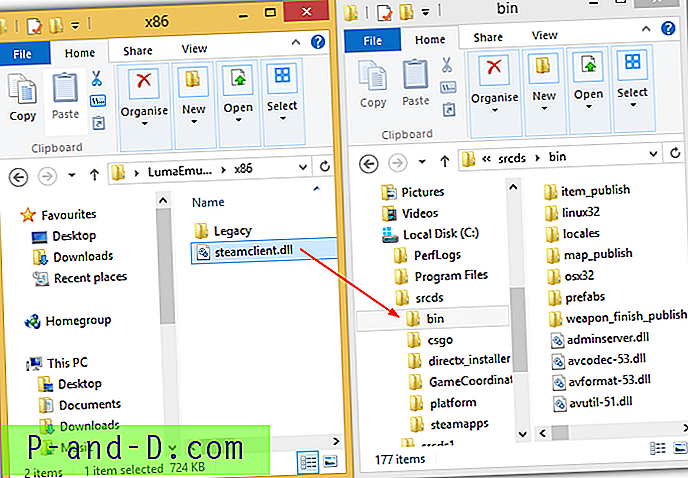
4. Mene takaisin yhden tason taaksepäin LumaEmu-pääkansioon ja kopioi LumaEmu.ini kansioon C: \ srcds \.
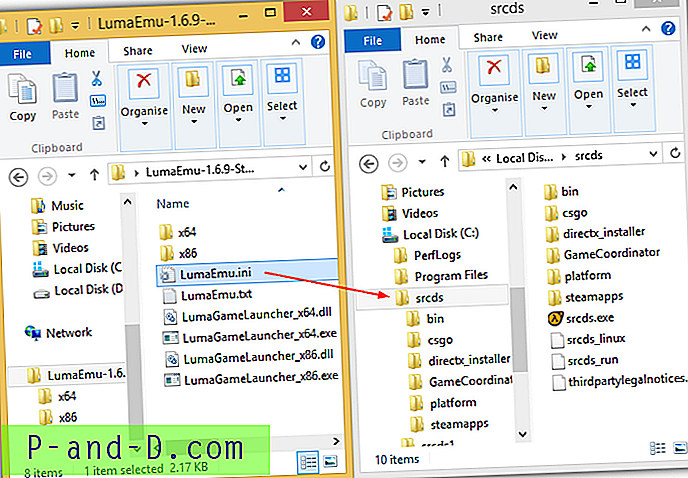
5. Suorita palvelin normaalilla komentorivillä tai vaihtoehtoisesti SteamCMD GUI Suorita palvelin -välilehdellä.
Tärkeitä huomautuksia :
1. Jos muut kuin höyrypelaajat eivät pysty liittymään hajautettuun palvelimeen ja saavat viestin “STEAM validation noraid”, on erittäin tärkeä rekisteriavain, joka joudut ehkä poistamaan. Tämä pätee erityisesti, jos Steam on asennettu palvelimelle, koska rekisterimerkkijonon arvo luodaan uudelleen aina, kun Steam suoritetaan, jotta voidaan varmistaa, että se käyttää alkuperäistä koskematonta steamclient.dll-tiedostoa paikoitetun steamclient.dll-tiedoston sijaan. Voit poistaa SteamClientDll-merkkijonoarvon rekisteristä lataamalla valmiiksi tehdyn .reg-tiedoston alla olevasta linkistä ja suorittamalla sen joka kerta ennen palvelimen käynnistämistä.
Lataa .REG-tiedosto poistaaksesi SteamClientDll-merkkijonon
Voit myös poistaa manuaalisesti SteamClientDll- rekisterijono:
HKEY_CURRENT_USER \ Software \ Valve \ Steam \ ActiveProcess
2. Sekä palvelimen että asiakkaan on käytettävä samaa versiota, jotta asiakas voi muodostaa yhteyden palvelimeen. Jos palvelin on päivitetty, mutta asiakas käyttää edelleen vanhempaa versiota, asiakas näkee konsolissa seuraavan virheviestin “Palvelin käyttää uudempaa versiota, asiakasversio 13477, palvelinversio 13478”.
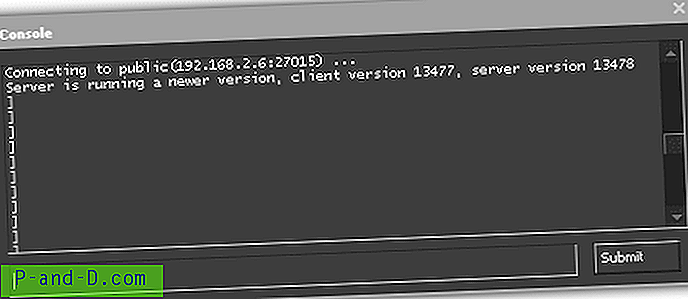
3. On yleistä nähdä viesti “ Palvelimesi on vanhentunut. Päivitä ja käynnistä uudelleen ”palvelimen konsolissa, kun palvelin päivitetään, mutta silti vanhempaa RevEmu-versiota käytetään. Ainoa ratkaisu on odottaa RevEmu: n päivitystä ja asentaa se sitten palvelimelle viestin katoamiseksi.
4. Jos palvelimesi hylkää pelaajat, jotka eivät ole höyrykäyttöisiä, ilmoituksella “Palvelin hyväksyy vain yhteydet pelin aulaan”, kirjoita sv_lan 1 palvelinkonsoliin korjataksesi tämän.
5. Valitettavasti erillinen lähdepalvelin ei tue uPNP: tä. Joten jos sinulla on yhteys reitittimen kautta, joudut määrittämään reitittimen manuaalisesti siirtämään porttia 27015 sekä TCP: lle että UDP: lle, jotta julkisen Internetin pelaajat voivat muodostaa yhteyden palvelimeesi. Sinun on viitattava reitittimen käyttöoppaaseen portin edelleenlähetysten määrittämiseksi. Kun olet tehnyt sen, suorita Counter-Strike: Source -palvelin ja testaa portti eteenpäin varmistaaksesi, että portti 27015 löytyy avoinna Internetissä.
![Korjaa - Play Kauppa “Virhe tietojen noutamisessa palvelimelta” [RH-01]](http://p-and-d.com/img/software-apps/566/fix-play-store-error-retrieving-information-from-server.jpg)




